Utilizzi la funzione di ricerca di avere problemi con l'utilizzo di YouTube sul tuo iPhone Apple o dispositivo Android? Esistono diversi motivi per cui l'app non ottiene i risultati attesi. Puoi provare alcuni modi per risolvere il problema e tornare a trovare i tuoi video YouTube preferiti.
Un motivo comune per cui non puoi utilizzare la funzionalità di ricerca di YouTube è che la tua app presenta un piccolo problema. Altre cause includono una connessione Internet inattiva, YouTube che non ha accesso completo ai dati e altro ancora.
Riavvia YouTube sul tuo telefono
Un modo rapido per risolvere la maggior parte dei problemi con YouTube è chiudere e riavviare l'applicazione YouTube sul telefono. Ciò risolve vari problemi minori con l'app, consentendoti di utilizzare la funzione di ricerca.
Su iPhone
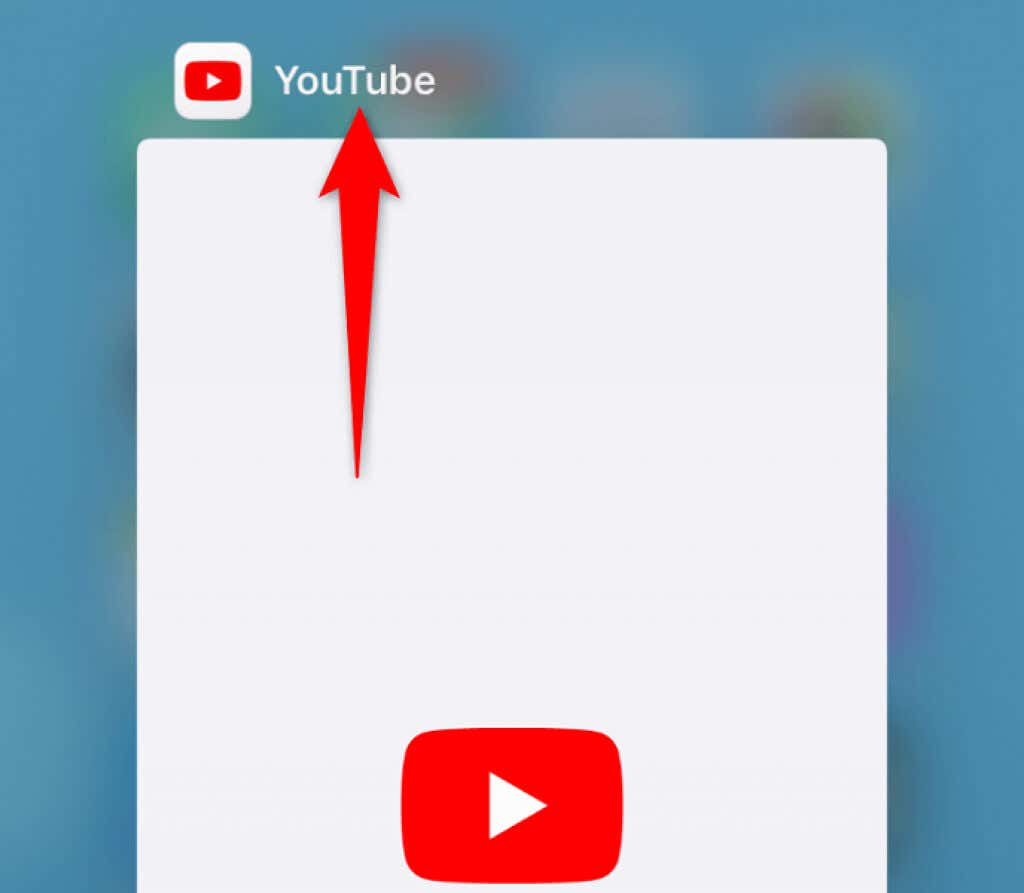
Su Android
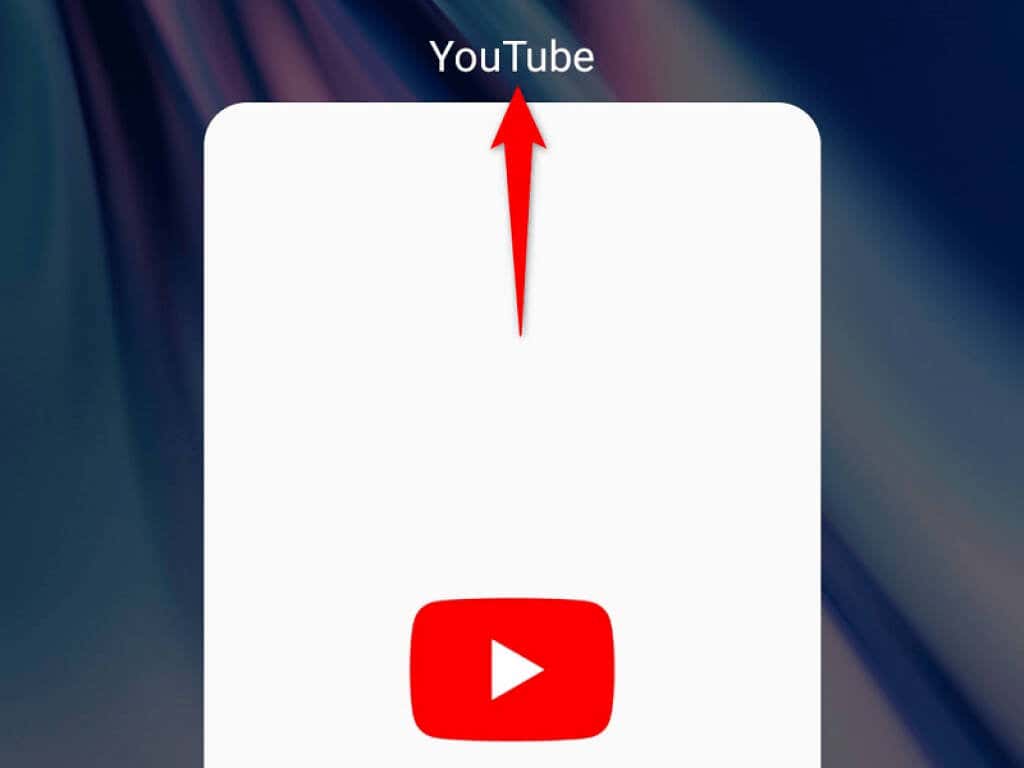
Controlla la tua connessione Internet
YouTube richiede una connessione Internet attiva per recuperare i risultati di ricerca. Se la tua connessione è instabile o non funziona affatto, è per questo che non puoi utilizzare l'opzione di ricerca.
Puoi verificarlo aprendo un browser web sul tuo telefono e avviando un sito come Bing. Se riesci ad accedere al sito, la tua connessione Internet funziona perfettamente. In questo caso, continua a leggere per scoprire ulteriori soluzioni.
Se il tuo browser web non riesce a caricare il sito, la tua connessione Internet è difettosa. In questo caso, prova a risolvere il problema da soli o chiedi aiuto al tuo provider.
Controlla se YouTube non è attivo
I server di YouTube a volte si bloccano, causando un'interruzione della piattaforma. Il mancato funzionamento della tua funzione di ricerca potrebbe essere il risultato di tale interruzione.
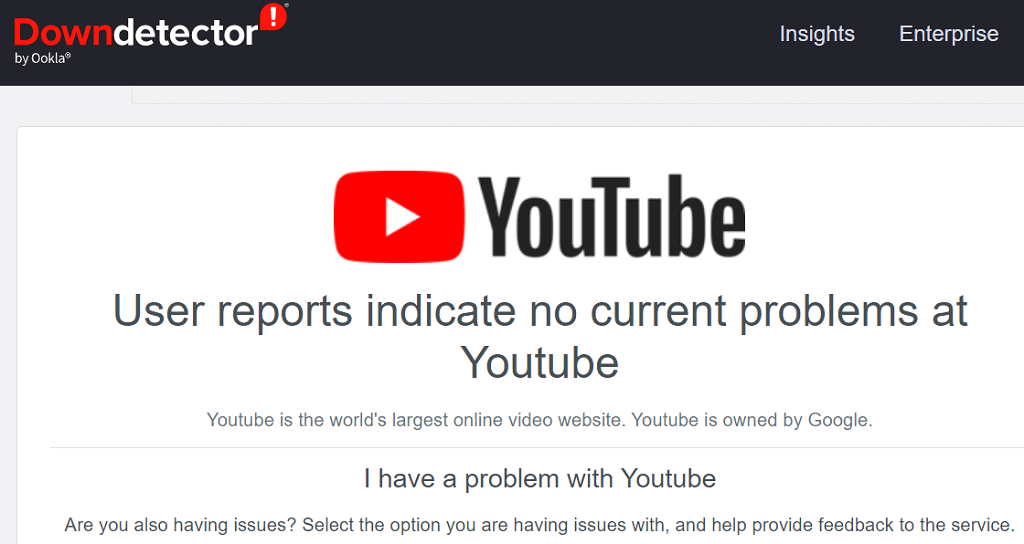
Puoi verificare se YouTube sta riscontrando tempi di inattività utilizzando un sito come DownDetector. Se la piattaforma è effettivamente inattiva, dovrai aspettare fino a quando l’azienda non ripristinerà i server. Non c'è niente che tu possa fare da parte tua per risolvere il problema..
Aggiorna YouTube per risolvere il problema della barra di ricerca
I bug dell'app YouTube possono impedire il funzionamento della funzione di ricerca. Poiché non puoi risolvere da solo questi problemi a livello di codifica, puoi aggiorna l'app sul tuo telefono potenzialmente eliminare tali bug.
Aggiornare YouTube è facile e gratuito sia su iPhone che su Android.
Su iPhone
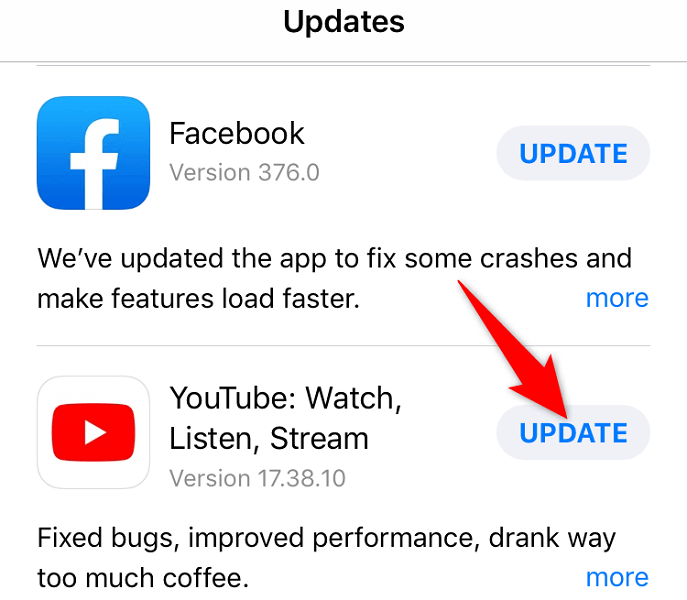
Su Android

Aggiorna il tuo iPhone o telefono Android
I bug di sistema del tuo iPhone o telefono Android possono causare il malfunzionamento delle tue app. Ciò è particolarmente vero se sul tuo telefono è installata una versione del sistema operativo obsoleta.
In questo caso, puoi risolvere il tuo problema di ricerca su YouTube aggiornare il software del telefono alla versione più recente. Ecco come farlo.
Su iPhone
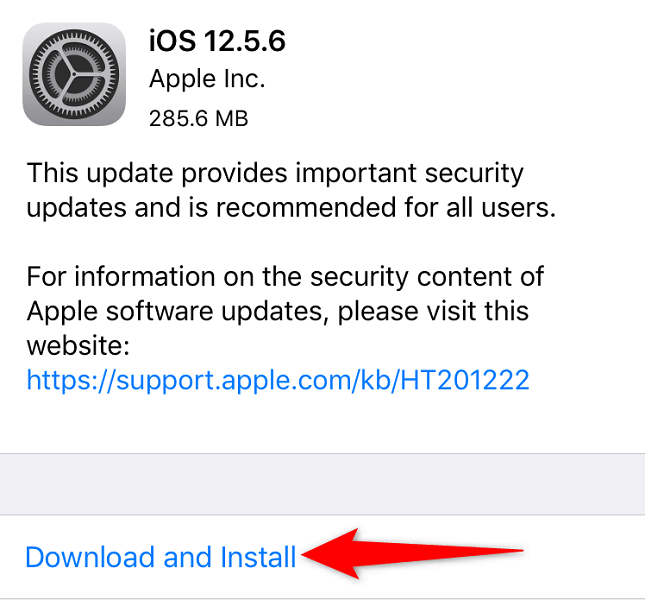
Su Android
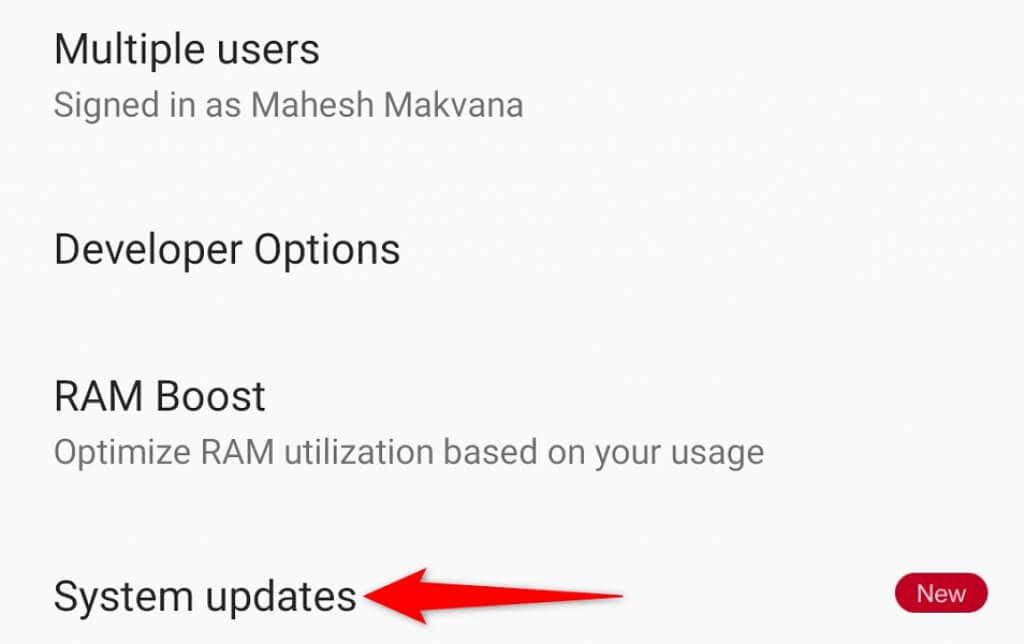
Utilizza la data e l'ora corrette sul tuo telefono
Alcune app richiedono che il telefono utilizzi la data e l'ora corrette per funzionare. Se hai specificato in modo errato le opzioni di data e ora sul tuo telefono, questo potrebbe essere il motivo per cui la funzione di ricerca di YouTube non funziona.
Correggi queste opzioni sul tuo telefono e YouTube funzionerà esattamente come previsto.
Su iPhone
- .
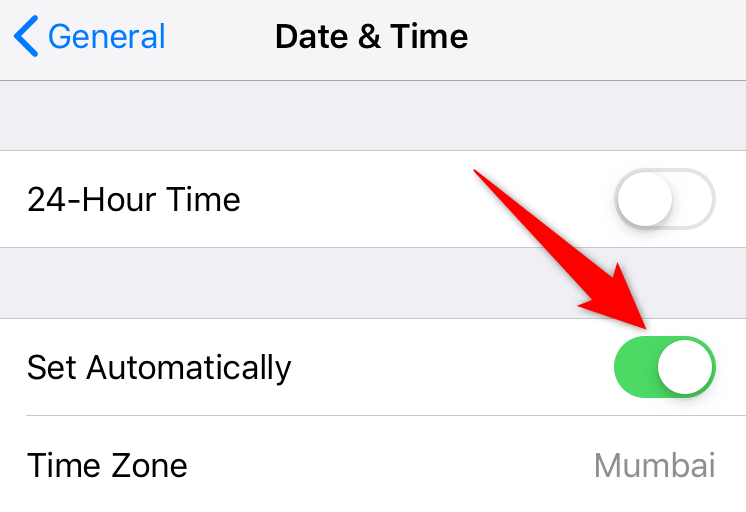
Su Android
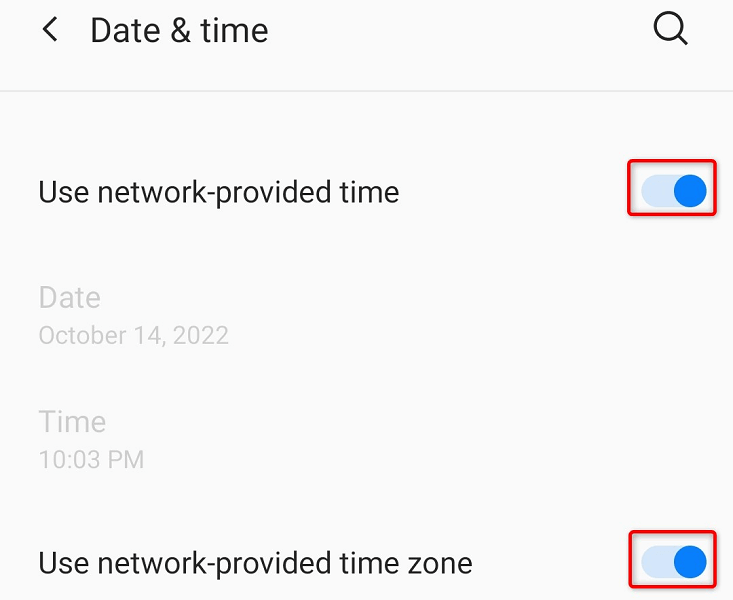
Abilita la modalità di navigazione in incognito di YouTube
YouTube offre una modalità di navigazione in incognito per consentirti di navigare sulla piattaforma senza che la cronologia visualizzazioni venga registrata. Vale la pena utilizzare questa modalità per vedere se questo aiuta a risolvere il tuo problema di ricerca.
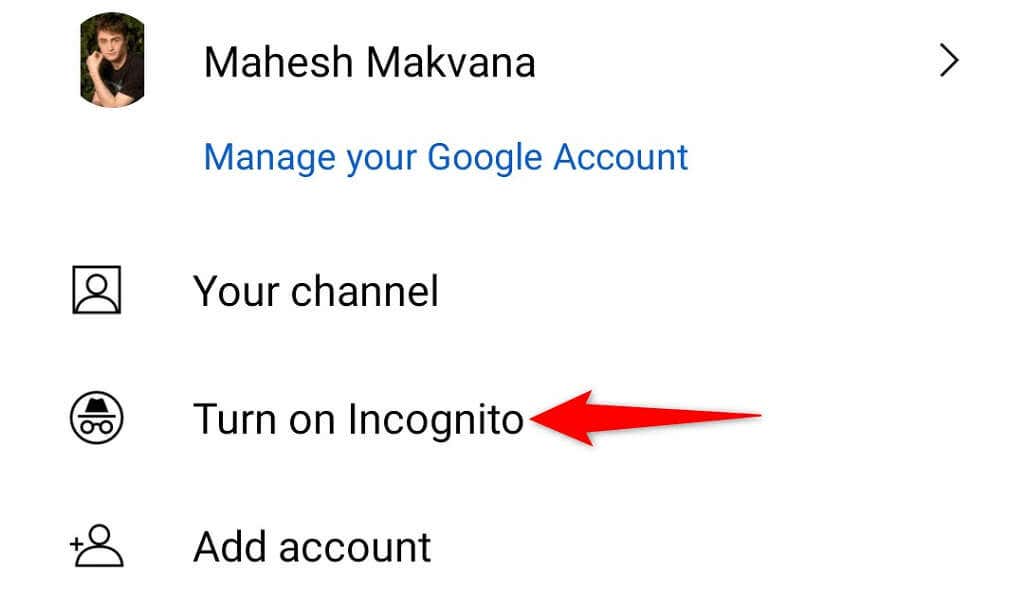
Risolvi il problema con la ricerca di YouTube che non funziona svuotando la cache dell'app
YouTube utilizza file temporanei chiamati cache per migliorare la tua esperienza in-app. Questi file potrebbero essere danneggiati, impedendo il funzionamento delle funzioni della tua app. Fortunatamente, puoi elimina la cache di YouTube senza compromettere i tuoi dati personali nell'app.
La tua sessione di accesso e altre informazioni nell'app rimarranno intatte quando rimuovi la cache. Tieni presente che puoi farlo solo su Android, poiché l'iPhone non ti consente di svuotare la cache dell'app.
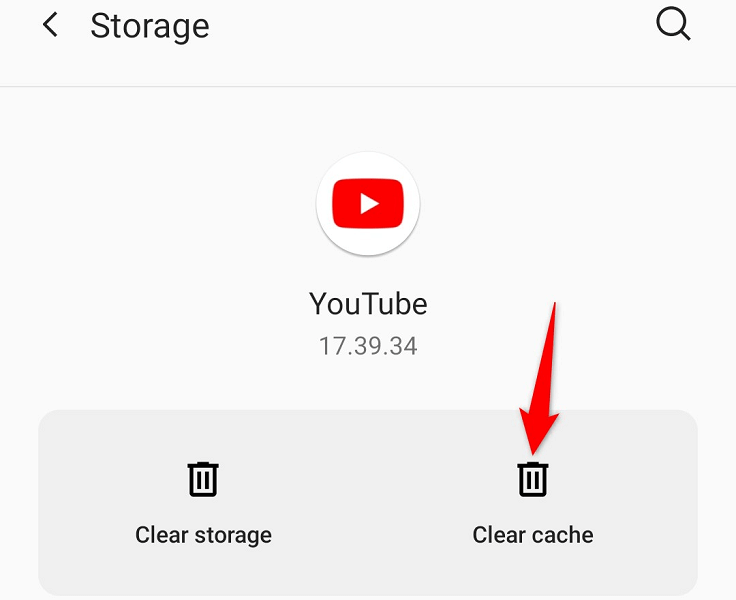
Consenti a YouTube di utilizzare dati senza limitazioni
Se hai abilitata la modalità Risparmio dati sul tuo telefono Android, ciò potrebbe limitare l'utilizzo di Internet da parte di YouTube. Ciò fa sì che le funzioni dell'app non funzionino.
Puoi autorizzare l'app YouTube nella modalità e consentire all'app di utilizzare dati senza restrizioni. Questo probabilmente risolverà il tuo problema di ricerca nell'app..
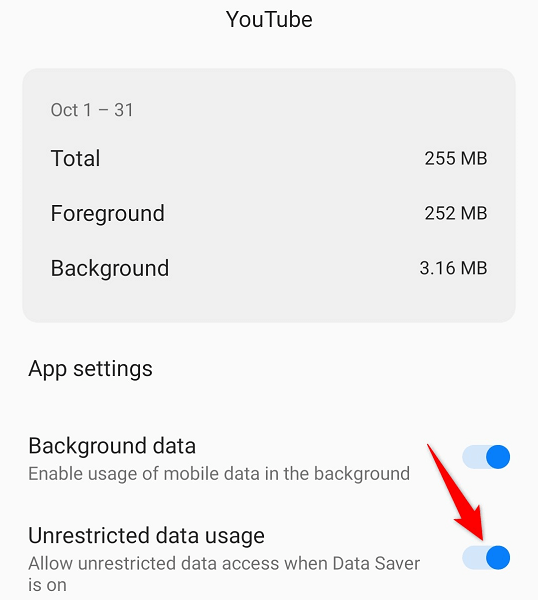
Ripristina le impostazioni di rete del telefono
Se il problema di ricerca su YouTube persiste, prova a ripristinare le impostazioni di rete del tuo iPhone o telefono Android per risolvere i problemi di rete. Ciò garantirà che eventuali opzioni specificate in modo errato non causino il problema.
Su iPhone
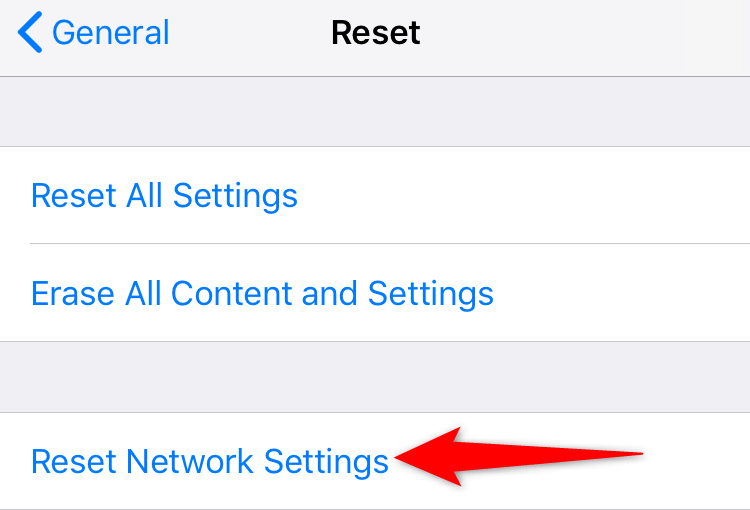
Su Android
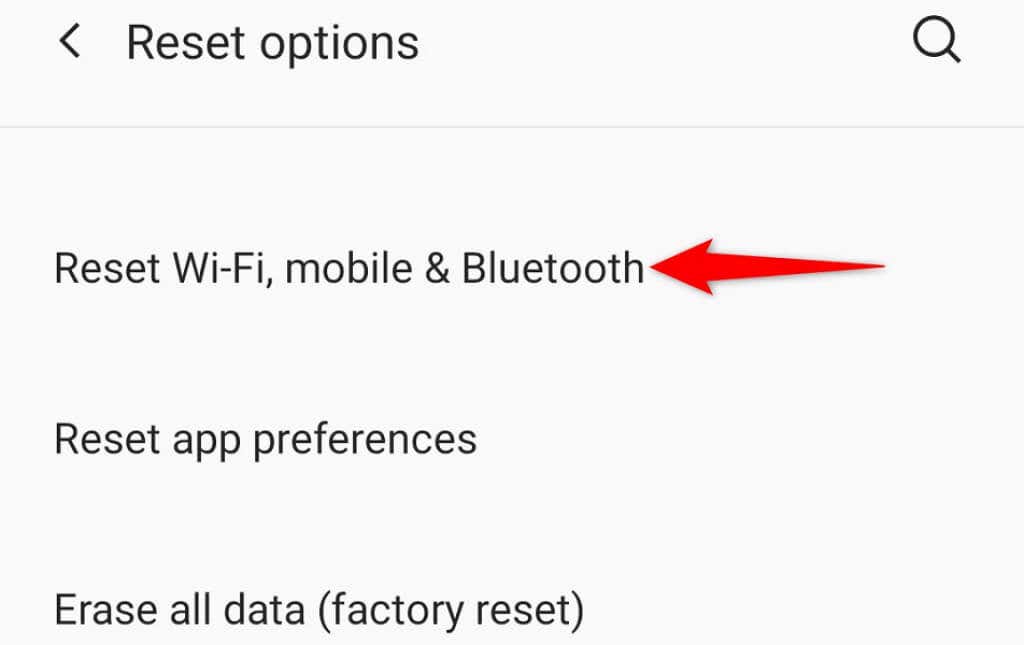
Rendi funzionale la barra di ricerca di YouTube sul tuo smartphone
La ricerca di YouTube è una funzionalità essenziale poiché ti consente di trovare i video che ti interessano su questo gigantesco sito di hosting di video. Una funzione di ricerca interrotta significa non essere in grado di guardare ciò che desideri.
Fortunatamente, puoi utilizzare i metodi descritti sopra per risolvere il tuo problema di ricerca. Quindi, puoi trovare tutti i video che ritieni valga la pena guardare su questa piattaforma. Buona fortuna!
.